Werbung
Wenn Sie jemals haben verwurzelt Ihr Android-Handy 9 erstaunliche Android-Anpassungen, für die es sich zu verwurzeln lohntHaben Sie Ihr Gerät noch nicht gerootet? Sobald Sie sich all diese fantastischen Nur-Root-Anpassungen angesehen haben, können Sie Ihre Meinung ändern. Weiterlesen sind Sie mit ziemlicher Sicherheit auf ADB und Fastboot gestoßen. Diese Dienstprogramme sind ein wichtiger Bestandteil des Rooting-Toolkits. Trotzdem waren sie immer seltsam schwer zu bekommen und nur mit dem vollständigen Android SDK verfügbar, das mehrere hundert Megabyte groß ist.
Jetzt hat Google zum ersten Mal die ADB- und Fastboot-Tools zum eigenen Download bereitgestellt. Klicken Sie hier, um sie herunterzuladenund du kannst loslegen.
Wenn Sie sich fragen, was genau ADB und Fastboot sind, Hilfe beim Einrichten benötigen oder Ideen für Dinge haben möchten, die Sie damit tun können, lesen Sie weiter.
Was sind ADB und Fastboot?
ADB und Fastboot sind Dienstprogramme, die den Zugriff auf das Android-System entsperren, während Ihr Telefon über ein USB-Kabel mit einem Desktop-Computer verbunden ist. Der Computer und das Kabel sind ein wesentlicher Bestandteil davon - es gibt keine App-Version, und obwohl Sie ADB drahtlos ausführen können, ist die Einrichtung viel komplizierter.
ADB wird normalerweise verwendet, wenn Android ausgeführt wird. Es ermöglicht Ihnen Zugriff auf Systemordner Mit Root Explorer können Sie tief in das Dateisystem von Android eindringenWenn Sie auf Root-Dateien zugreifen müssen, um an Ihrem Android-Gerät zu basteln, kann Ihnen diese App helfen. Weiterlesen oder versteckte Einstellungen anpassen, die ansonsten für Benutzer nicht zulässig sind. Sie können Systemdateien mit ADB auf das und vom Gerät kopieren. Außerdem gibt es eine Seitenladefunktion, mit der Systemupdates installiert werden können.
Fastboot funktioniert, wenn Android nicht ausgeführt wird und das Gerät im „Fastboot-Modus“ gestartet wird. Sie können auf alle Partitionen Ihres Geräts zugreifen - nicht nur auf das Android-System, sondern auch auf die Datenpartition, die Startpartition usw.
Fastboot ist ein Diagnosetool. Es ist wichtig Wenn Ihr Telefon nicht startet So lösen Sie das Bricken Ihres Android-Telefons: 4 Methoden zur WiederherstellungIst Ihr Android-Handy zugemauert? Befolgen Sie diese Tipps, um Android zu entfernen und Ihr Telefon wieder funktionsfähig zu machen. Weiterlesen aus irgendeinem Grund. Es wird am häufigsten zum Installieren einer benutzerdefinierten Wiederherstellung verwendet.

Beide Tools werden mit der Eingabeaufforderung unter Windows oder Terminal unter Mac und Linux gesteuert. Dies bedeutet, dass sie nicht besonders benutzerfreundlich sind, obwohl sie leicht zu verstehen sind.
Einrichten und Verwenden von ADB und Fastboot
Zunächst müssen Sie Ihr Telefon einrichten, um die Tools verwenden zu können. Wenn Sie es noch nicht getan haben, Aktivieren Sie die Entwickleroptionen Jeder Android-Benutzer sollte diese 10 Entwickleroptionen optimierenDas Menü "Entwickleroptionen" von Android enthält viele Tools zum Schreiben von Apps, aber Sie können auch etwas daraus machen. Hier sind die nützlichsten Einstellungen, die in den Entwickleroptionen versteckt sind. Weiterlesen indem du zu gehst Einstellungen> Über das Telefon und tippen auf Build-Nummer sieben Mal.
Dann in Einstellungen> Entwickleroptionen Aktivieren Sie das Kontrollkästchen neben USB-Debugging und klicken Sie sich durch das folgende Dialogfeld.
Laden Sie ADB und Fastboot von der Android Developer-Website herunter. Wenn Sie den Download entpacken, werden die Inhalte in einem Ordner namens zusammengefasst Plattform-Tools. Der Ordner enthält mehrere andere Elemente, die Sie jedoch ignorieren können. Keine der Apps muss installiert sein.
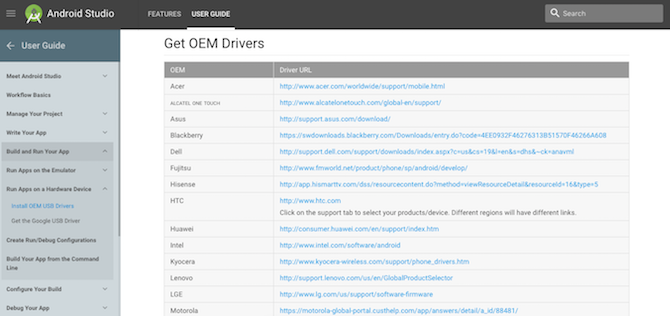
Wenn Sie unter Windows arbeiten, müssen Sie auch Treiber für Ihr Gerät herunterladen. Es gibt eine Liste mit Links zu den beliebtesten Herstellern auf der Android-Entwickler-Website. Alternativ können Sie das ausprobieren 15 Sekunden ADB-Installationsprogramm App von xda-developers.com. Treiber werden unter Mac oder Linux nicht benötigt.
Verwenden der Eingabeaufforderung oder des Terminals
Öffne das Eingabeaufforderung Dies ist der schnellste Weg, um eine Eingabeaufforderung in Windows zu öffnenDie Eingabeaufforderung kann auf viele verschiedene Arten geöffnet werden, aber Sie müssen wirklich nur den einfachsten und schnellsten Weg kennen. Weiterlesen oder Terminal App. Sie müssen zum Ordner "platform-tools" navigieren, um ADB und Fastboot verwenden zu können.
Verwenden Sie dazu den Befehl cd: enter cd [Pfad zu Plattform-Tools]. Ein einfacher Weg ist das Tippen cd [Leerzeichen] Ziehen Sie dann den Ordner "platform-tools" in das Eingabeaufforderungsfenster. Der Pfad wird automatisch für Sie ausgefüllt.
Noch einfacher: Unter Windows können Sie den Ordner "Plattform-Tools" verschieben, mit der rechten Maustaste darauf klicken und auswählen Öffnen Sie hier die Eingabeaufforderung.
Der Unterschied zwischen Windows und Mac / Linux
Es gibt einen kleinen, aber wesentlichen Unterschied zwischen Windows und Mac oder Linux. Bei den beiden letzteren muss jedem ADB- und Fastboot-Befehl ein vorangestellt werden Punkt-Schrägstrich.
Wenn Sie also ADB unter Windows eingeben, müssen Sie ./adb unter Mac und Linux eingeben. Und Fastboot unter Windows muss ./fastboot unter Mac und Linux sein.
Der Einfachheit halber bleiben wir für den Rest dieses Artikels bei den Windows-Befehlen.
ADB verwenden
Starten Sie Ihr Telefon mit Android und verbinden Sie es dann mit einem USB-Kabel mit Ihrem Desktop-Computer. Starten Sie auf Ihrem Computer die Eingabeaufforderung und Ändern Sie das Verzeichnis 15 CMD-Befehle (Windows Command Prompt), die Sie kennen müssenDie Eingabeaufforderung ist immer noch ein leistungsstarkes Windows-Tool. Hier sind die nützlichsten CMD-Befehle, die jeder Windows-Benutzer kennen muss. Weiterlesen um auf den Plattform-Tools-Ordner zu verweisen.
Art ADB-Geräte und drücken Sie die Eingabetaste. Sie sollten nun eine Liste der angeschlossenen Geräte mit einer Seriennummer sehen. Dies zeigt, dass es funktioniert.
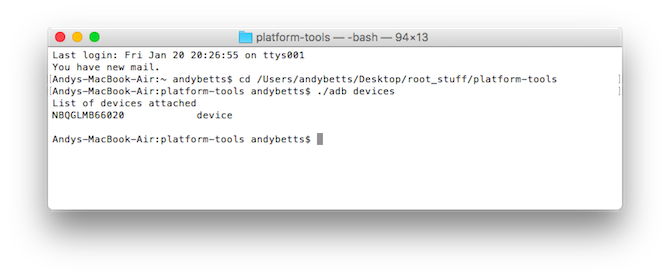
Das ist alles dazu: Geben Sie adb gefolgt von dem Befehl ein, den Sie ausführen möchten. Für ein weiteres einfaches Beispiel geben Sie ein ADB-Neustart um Ihr Telefon neu zu starten.
Fastboot verwenden
Fastboot funktioniert genauso wie ADB, außer dass das Telefon im Fastboot-Modus anstelle von Android gestartet werden muss. Dies erfolgt normalerweise, indem Sie beim Einschalten des Telefons eine Kombination aus Ein- / Aus-Taste und Lautstärketaste gedrückt halten. Alternativ können Sie ADB verwenden und eingeben adb Bootloader neu starten.
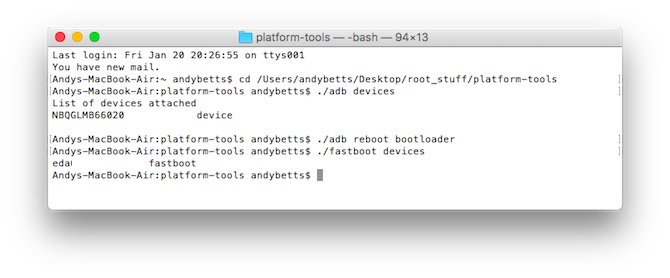
Danach ist es dasselbe. Eingeben Fastboot-Geräte um zu überprüfen, ob Ihr Telefon erkannt wird. Eingeben Fastboot Neustart Android neu starten.
Dinge, die Sie ausprobieren können
Was können Sie mit ADB und Fastboot tun, nachdem Sie wissen, wie man ADB und Fastboot verwendet? Hier sind einige Dinge, die Sie ausprobieren sollten.
- adb pull [Pfad zur Datei] [Pfad zum Ordner] Dadurch wird eine Datei kopiert, die an einer beliebigen Stelle auf Ihrem Telefon gespeichert ist, und in einem bestimmten Ordner auf Ihrem Computer gespeichert.
- adb push [Pfad zur Datei] [Pfad zum Ordner] Das Gegenteil von ziehen. Senden Sie eine Datei von Ihrem Desktop an Ihr Telefon.
- adb install [Pfad zur Datei] Installiert eine APK-App auf Ihrem Telefon. Am nützlichsten für App-Entwickler.
- adb deinstallieren [Paketname] Deinstalliert eine App. Sie müssen den vollständigen Paketnamen - normalerweise in Anlehnung an com.devname.appname - anstelle des App-Namens eingeben.
- adb shell wm Dichte [dpi] Ändert die Pixeldichte Ihres Displays. Eine niedrigere Zahl passt mehr Inhalt auf den Bildschirm - eine höhere Zahl weniger. Zum Beispiel hat der OnePlus 3 eine native DPI von 480. Wenn Sie den Wert auf 400 setzen, werden Text, Symbole und alles andere kleiner.
- adb sideload [Pfad zu update.zip] Lädt ein update.zip-Firmware-Update von der Seite. Dieser wird über die benutzerdefinierte Wiederherstellung auf Ihrem Telefon ausgeführt. Nützlich, wenn Sie nicht warten können, bis ein Update auf Ihr Gerät übertragen wird.
- Fastboot OEM entsperren ODER Fastboot Flashing Unlock Welchen Befehl Sie verwenden sollten, hängt davon ab, welche Android-Version Sie ausführen. Unter Android 6 und höher müssen Sie auch die OEM-Entsperrung in den Entwickleroptionen aktivieren. Wenn Sie den Bootloader auf diese Weise entsperren, wird Ihr Telefon vollständig gelöscht.
- Fastboot Flash Recovery [Dateiname.img] Installiert eine benutzerdefinierte Wiederherstellung, z. B. TWRP, auf Ihrem Gerät. Zur Vereinfachung der Verwendung empfehlen wir, den Dateinamen der Wiederherstellung in einen einfachen Namen zu ändern - beispielsweise twrp.img - und ihn in den Ordner "platform-tools" zu verschieben.
- Fastboot -w Löscht Ihr Telefon vollständig, um das Flashen eines benutzerdefinierten ROM vorzubereiten.
- Fastboot-Update [Pfad zu rom.zip] Flasht ein benutzerdefiniertes ROM. Eine nützliche Option, wenn Sie Ihr Telefon noch nicht gerootet haben.
Warum Sie ADB und Fastboot lernen sollten
Offensichtlich dienen die obigen Befehle nur zur grundlegenden Anleitung. Sie funktionieren möglicherweise nicht alle auf allen Geräten. Sie sollten sie nur verwenden, wenn Sie verstehen, was sie tun und wie Sie alle vorgenommenen Änderungen rückgängig machen können.
ADB und Fastboot sind wesentliche Bestandteile des Rooting- und Modding-Spiels. Es ist wichtig zu lernen, wie man sie benutzt, und es wird Ihnen helfen, sie zu nutzen fortgeschrittenere Mods So modifizieren Sie Ihr Android-Gerät für besseres SpielenUm die beste Leistung Ihres Android-Geräts zu erzielen, benötigen Sie diese Verbesserungen! Weiterlesen .
Verwenden Sie ADB und Fastboot? Welche Erfahrungen haben Sie damit gemacht und haben Sie eigene Tipps? Teilen Sie Ihre Gedanken in den Kommentaren.
Andy ist ein ehemaliger Printjournalist und Zeitschriftenredakteur, der seit 15 Jahren über Technologie schreibt. In dieser Zeit hat er zu unzähligen Veröffentlichungen beigetragen und Texten für große Technologieunternehmen verfasst. Er hat auch Expertenkommentare für die Medien abgegeben und Panels bei Branchenveranstaltungen veranstaltet.
